当电脑出现问题的时候可以通过自动修复的形式进行操作,但是很多用户在使用联想win11的时候遇到了一些问题不知道联想win11自动修复无法开机怎么办?可能是因为系统还不稳定所以造成的,所以可以通过高级设置进行修复和调整,小编为小伙伴带来了联想win11自动修复无法开机解决办法,首先可以通过键盘快捷键f10进入。
联想win11自动修复无法开机解决办法:
1、首先按下开机键,进入之后按下F10。
2、然后传统开机成功之后在搜索中输入cmd,打开命令提示符。
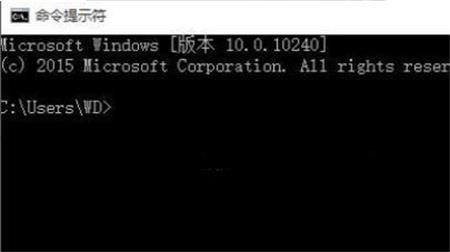
3、在里面输入代码:bcdedit /set recoveryenabled NO,按下回车即可关闭自动修复。
4、进入电脑bios后切换至系统配置界面,修改Legacy Support为Disabled。
5、记录错误文件路径进入BIOS,切换传统启动模式,插上WinPE启动U盘。
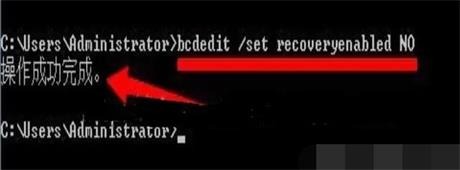
6、最后重启电脑进入bios切换至uefi启动模式保存设置重启电脑即可。
7、还有就是你的系统出现了问题导致了无法开机,可以尝试更换一个系统。